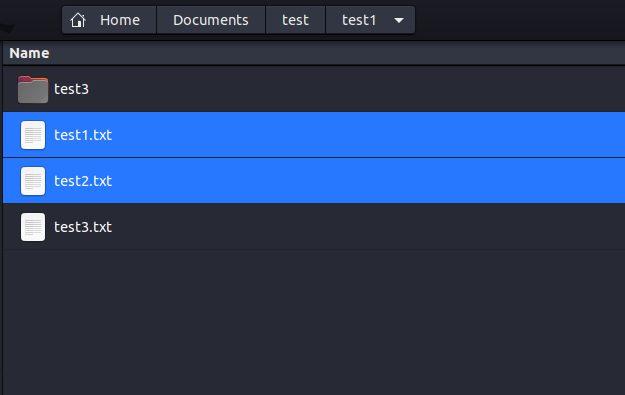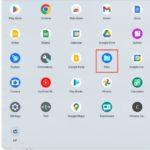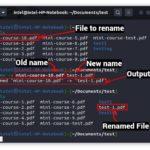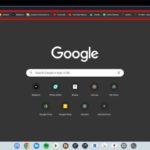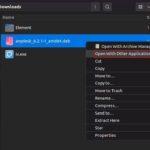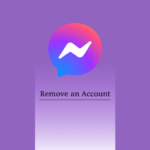Как и в любой операционной системе, управление файлами является важной частью использования Linux. Иногда необходимо удалить файлы, чтобы освободить место или удалить ненужные файлы. Хотя это звучит как простая задача, удаление файла в Linux может стать проблемой для новичков. Существуют различные способы удаления файла в Linux, включая использование командной строки (CLI), графического пользовательского интерфейса (GUI) и т. д. Однако в этом руководстве мы рассмотрели пять различных способов удаления файлов и папок в Linux. Итак, без дальнейших церемоний, давайте погрузимся прямо в.
Содержание
Удалить файл в Linux (2023 г.)
Ниже мы подробно описали методы удаления файла с помощью файлового менеджера и некоторые команды Linux для выполнения этой задачи. В этом руководстве мы используем Ubuntu 20.04 LTS и файловый менеджер Nautilus, но будьте уверены, что эти методы будут работать в любом дистрибутиве Linux.
Удалите файл с помощью диспетчера файлов в Linux.
Временно удалить файлы в Linux
1. Чтобы временно удалить файл, откройте выбранный вами файловый менеджер и перейдите к местоположению файлов, которые вы хотите удалить.
2. Затем выберите файлы, которые хотите удалить, и нажмите клавишу «Удалить» на клавиатуре.
3. Кроме того, вы можете щелкнуть правой кнопкой мыши один из выбранных файлов и выбрать параметр «Переместить в корзину».
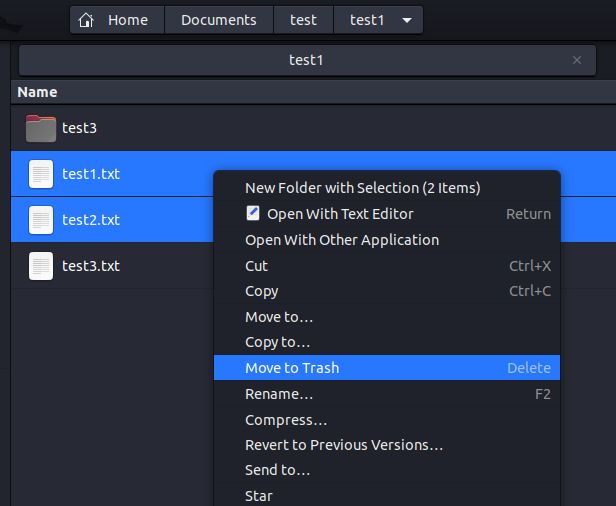
Все файлы, удаленные с помощью файлового менеджера, перемещаются в новое место, известное как «Корзина», которое похоже на корзину Windows.
Удалить файлы в Linux навсегда
Чтобы безвозвратно удалить файлы в Linux с помощью файлового менеджера, выберите файлы, которые вы хотите удалить, и одновременно нажмите клавиши «Shift + Delete». Также рекомендуется время от времени очищать «корзину», чтобы освободить столь необходимое место для хранения на вашем устройстве Linux.
Удалить файл с помощью терминала в Linux
Метод командной строки для удаления файлов является самым быстрым из двух. Здесь мы обсудили четыре простые в использовании команды, включая rm, unlink, shred и find, для удаления файлов в Linux.
Как использовать команду rm в Linux
Во-первых, давайте посмотрим на команду rm. Это универсальная команда, которую можно использовать для удаления файлов, а также каталогов, и она предлагает множество параметров для работы. Основной синтаксис команды rm:
г.м.
Команда rm поддерживает следующие параметры:
OptionDescription-ff указывает на принудительное удаление. С этим флагом у пользователей не будет запрашиваться подтверждение, а все несуществующие файлы и каталоги будут игнорироваться.-ii указывает на интерактивное удаление. При использовании этого флага команда будет запрашивать у пользователя подтверждение каждый раз при удалении файла.-rr относится к рекурсивному удалению. При использовании этого флага команда удалит все содержимое указанного каталога.-dЭтот флаг используется для удаления пустых каталогов.-vЭтот флаг показывает объяснение того, что делается в данный момент.
Если после выполнения команды нет вывода, это означает, что команда выполнена успешно. Сообщение об ошибке выводится только в том случае, если при выполнении команды возникли проблемы.
Удалить один файл
Чтобы удалить один файл независимо от его местоположения в Linux, используйте следующую команду:
г.м.
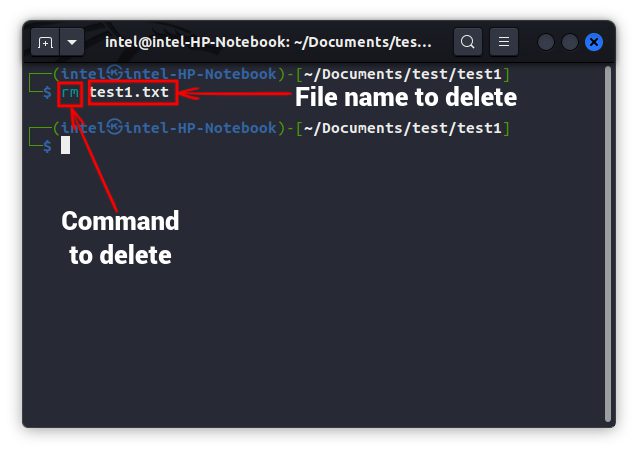
Примечание. Если вы находитесь в том же каталоге, вы можете просто ввести имя файла вместо пути к файлу.
Удалить несколько файлов
Чтобы удалить несколько файлов, которые существуют в разных каталогах, вам просто нужно вставить расположение файлов после команды, разделенной пробелами. Вот как вы можете использовать следующую команду:
г.м.
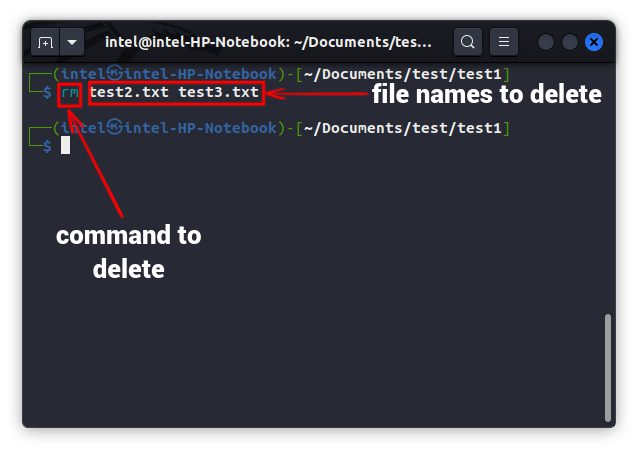
Удалить файлы запросов
Как правило, команда rm запрашивает вас только при удалении файла, защищенного от записи. Чтобы получить запрос перед удалением каждого файла, используйте флаг -i с командой rm, как показано ниже:
гм -я
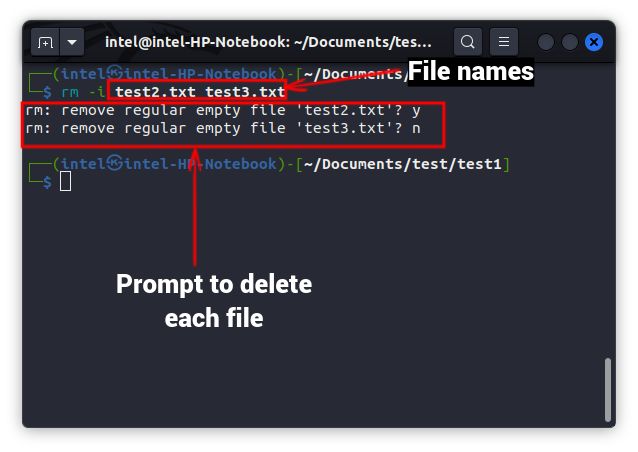
Принудительное удаление файлов
Если вы не хотите видеть какие-либо подсказки при удалении некоторых файлов, используйте -f для принудительного удаления файлов, как показано ниже:
гм — ф
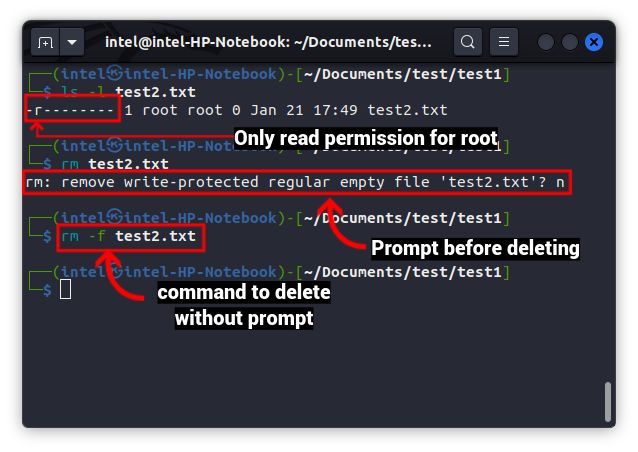
Даже после использования флага -f, если вы видите сообщение об ошибке «Отказано в доступе», используйте привилегии root с помощью команды sudo, как показано ниже:
судо рм -ф
Удалить файлы с помощью подстановочных знаков
В Linux мы можем использовать подстановочные знаки для сопоставления и удаления файла. Подстановочные знаки — это специальные символы, которые распознают определенный шаблон именования и работают как для файлов, так и для каталогов. Существует три типа подстановочных знаков:
Мы можем использовать подстановочные знаки в различных командах, включая команду rm, как показано ниже:
пог.м.
Всегда рекомендуется запускать команду ls с подстановочными знаками, чтобы убедиться, что вы получаете правильные имена файлов. В противном случае неправильные команды могут удалить ваши важные файлы. Как только вы сможете убедиться, что имена файлов верны, вы можете выполнить команду rm с подстановочными знаками.
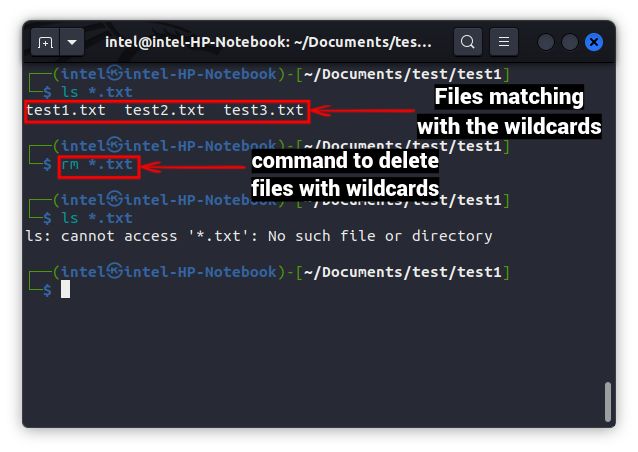
Удалите файлы с помощью команды unlink
Команда unlink в Linux не имеет большого количества опций и может удалять только один файл за раз. Основной синтаксис команды разъединения показан ниже:
отменить соединение
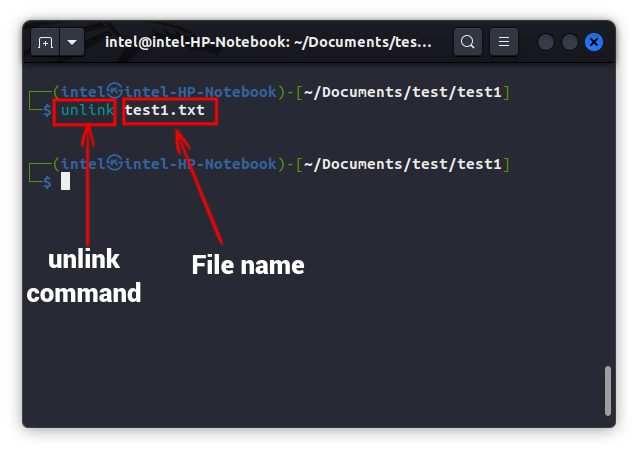
Удалите файлы с помощью команды shred
Обычно, когда мы удаляем файл в Linux с помощью любой команды, освобождается только указатель, указывающий на блок памяти, но содержимое файла все еще существует в памяти. Это позволяет многим инструментам восстановления восстанавливать удаленные файлы. Если вы хотите безвозвратно удалить файлы из памяти и не оставить следов, вам следует использовать команду shred. Он неоднократно запутывает содержимое файла, а затем удаляет файл, что делает почти невозможным восстановление файла любым инструментом восстановления (даже с современным оборудованием).
Чтобы окончательно удалить файл в Linux, используйте следующую команду:
лоскут — с
Здесь -u используется для удаления файла и -z для перезаписи файла нулями, чтобы скрыть уничтожение, не оставляя следов файла.
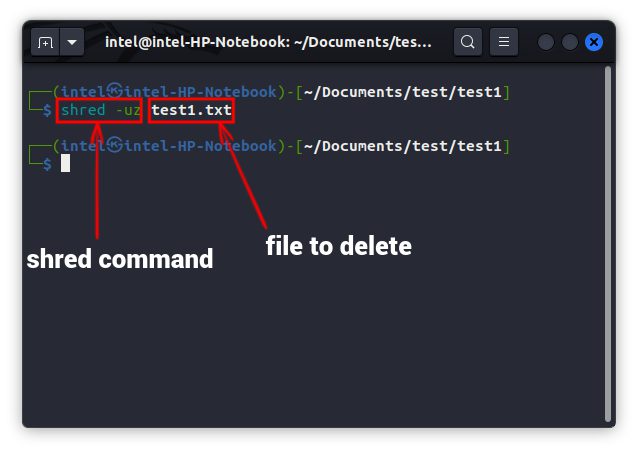
Удалите файлы с помощью команды find.
Команда find может использоваться для удаления файлов, когда вы не знаете их точное местоположение. Синтаксис удаления файлов с помощью команды find в Linux:
находить . -name «» -ekec rm {} ;
В приведенном выше синтаксисе команда find ищет имя файла, а затем передает результаты поиска команде rm, которая удаляет файлы. Обратная косая черта используется для обработки точки с запятой как завершения команды.
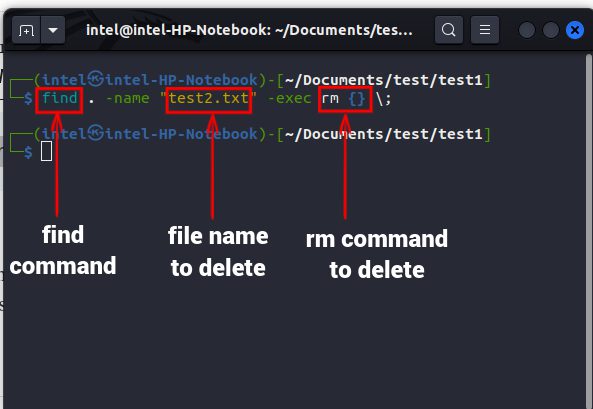
Часто задаваемые вопросы
Как удалить содержимое файла в Linux?
Чтобы удалить содержимое файла, но сохранить файл нетронутым, используйте следующую команду. Здесь символ > используется для перенаправления указанного содержимого в указанное имя файла.
>
Как удалить пустые файлы в Unix?
Чтобы удалить пустые файлы в каталоге, используйте следующую команду:
находить . -тип f -пусто -печатать -удалить
Почему я не могу удалить файл в Linux?
Если при удалении файла вы видите ошибку типа «отказано в доступе», это означает, что у вас нет «разрешения на запись» для изменения файла.
Эффективное удаление файлов в Linux
В этой статье мы показали несколько простых шагов по удалению файлов в Linux с помощью графического интерфейса и терминала. Мы надеемся, что эта статья помогла вам научиться использовать такие команды, как find, чтобы не только находить, но и удалять файлы при использовании с командой rm. Кроме того, не забывайте дважды проверять свои файлы перед их удалением, иначе вы можете потерять доступ к важной личной информации. И если вам удобно работать в Терминале, мы предлагаем вам также ознакомиться с нашим подробным руководством о том, как переименовать файл в Linux. Тем не менее, сообщите нам свои наиболее часто используемые команды Linux в разделе комментариев ниже.